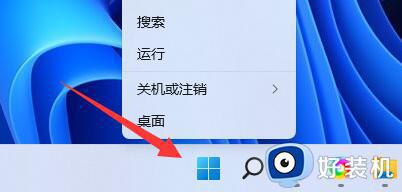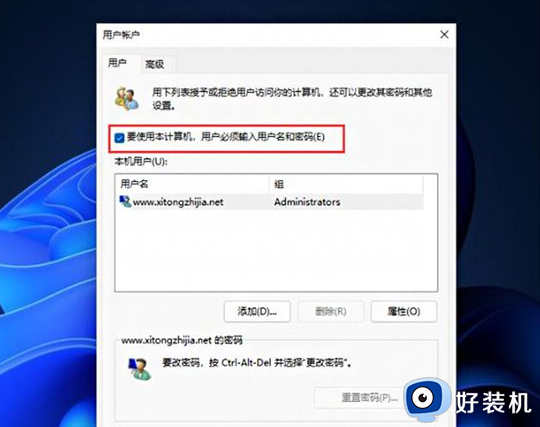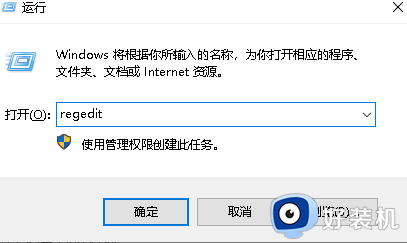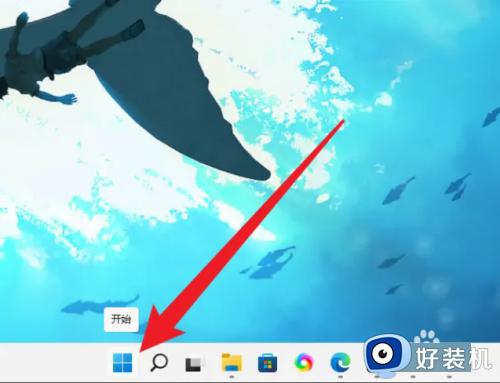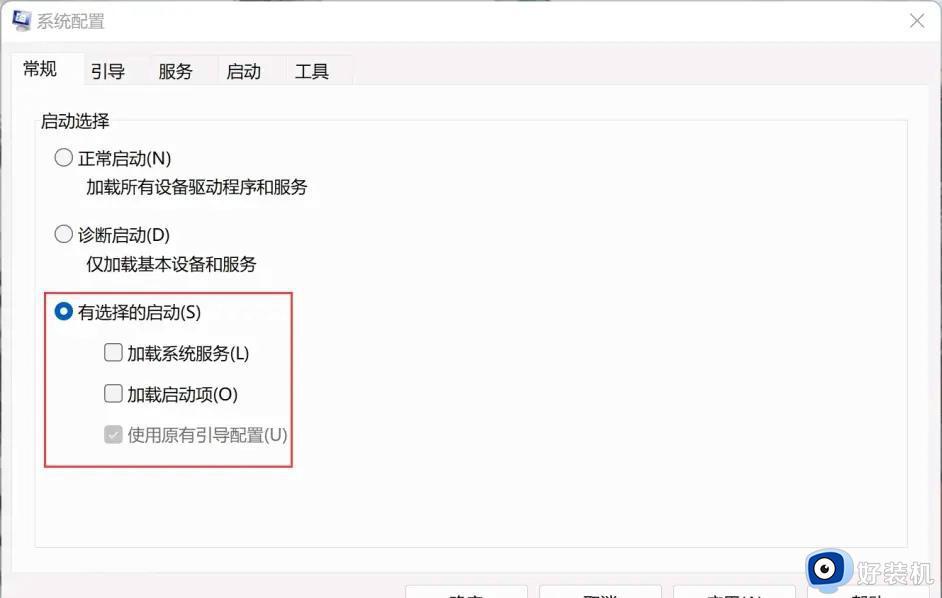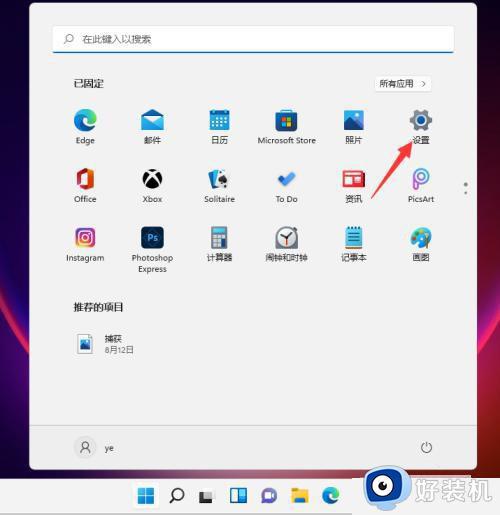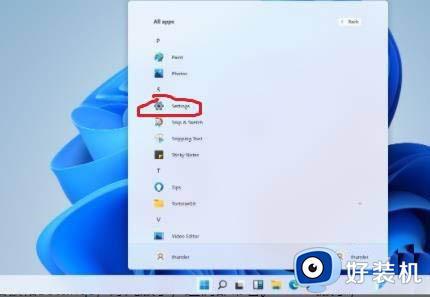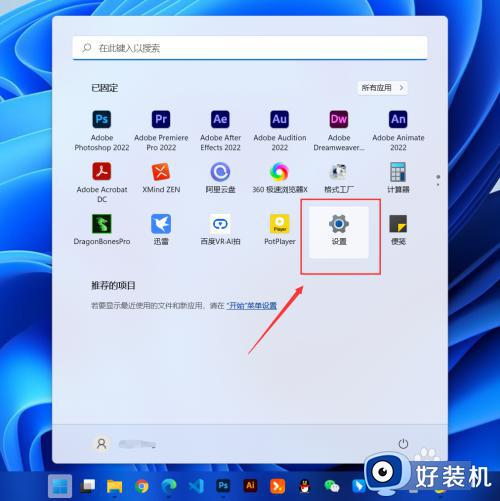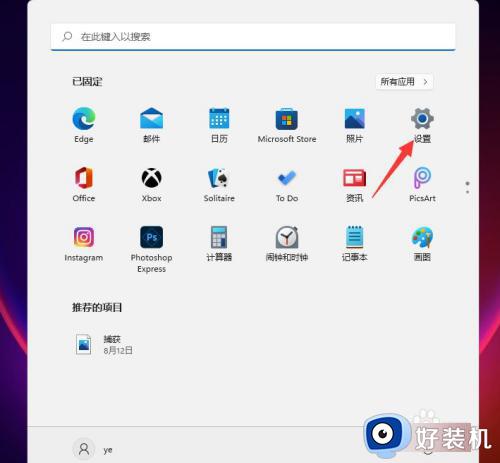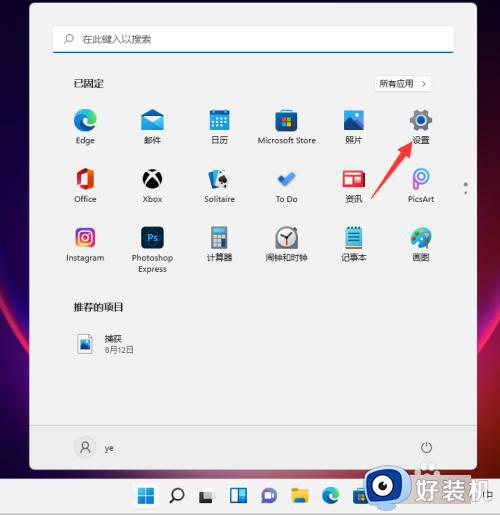windows11pin码怎么设置 windows11pin码的相修改方法
时间:2024-02-18 11:11:14作者:zheng
我们可以在win11电脑的设置中修改电脑的pin码,有些用户就在使用win11电脑的时候感觉电脑的pin码太复杂了,想要将电脑的pin码修改的简单一点,但是却不知道windows11pin码的相修改方法,今天小编就给大家带来windows11pin码怎么设置,如果你刚好遇到这个问题,跟着我的方法来操作吧。
推荐下载:最新win11下载
方法如下:
1、首先点击“开始”。
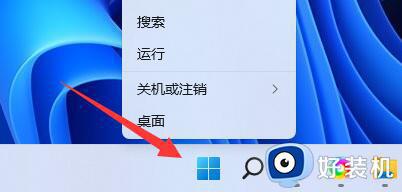
2、然后点击“设置”。
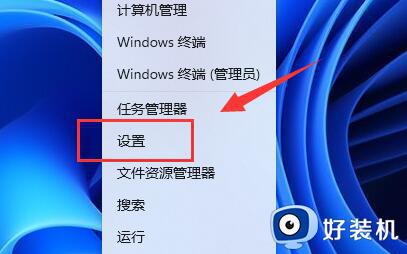
3、接着点击“账户”。
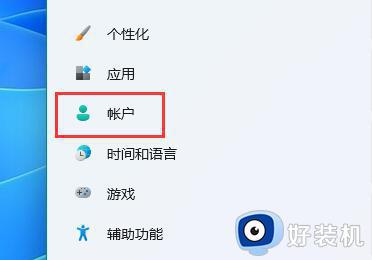
4、然后点击“登录选项”。
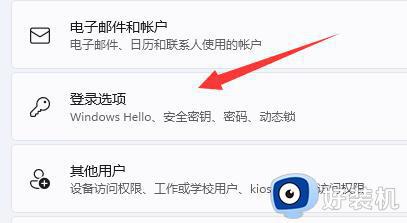
5、进入之后就可以找到pin了,点击小箭头展开。
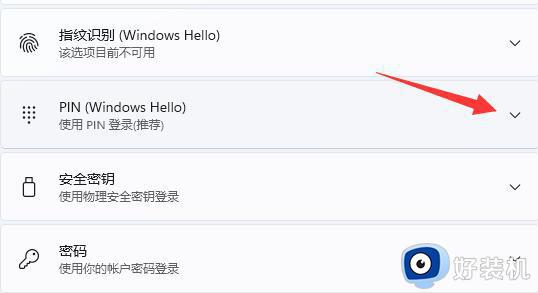
6、点击下方的更改“pin”。
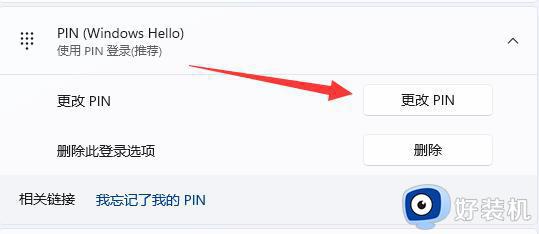
7、最后输入就可以完成更改了。
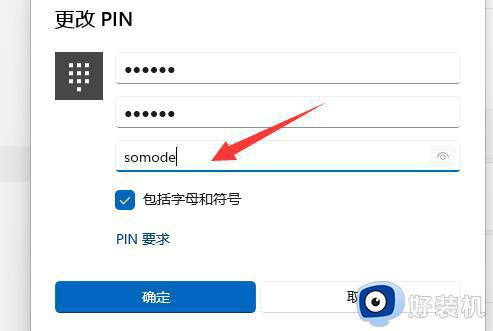
windows11pin码怎么设置就为大家介绍到这里了。若是你也遇到同样情况的话,不妨参考本教程操作看看!